Как включить gprs на андроиде
Обновлено: 19.09.2024
Каждый, кто имеет устройство с ОС Android, хочет иметь доступ к интернету. Ведь иногда хочется убить время или просто найти что-нибудь интересное. Все устройства на Андроид, при первом подключение к современным сетям 2G и 3G, от оператора автоматически получают настройки для доступа к интернету. Но бывают и исключения. В каком случае? Например, если телефон был привезен из-за рубежа. Такое случается, все ищут причину в интернете и поэтому мы решили написать про это.
Для того чтобы настроить GPRS/3G на Android нужна перейти в «Настройки» - «Беспроводные сети» - «Мобильная сеть». Здесь, если вы случайно отключили автоматическое определение настроек, можно их снова включить. Как это сделать? Переходим в пункт «Операторы связи». Идет поиск операторов. После чего вы можете нажать пункт «Выбрать автоматически» или с предложенного списка выбрать вашего оператора.
Если после всего этого настройки не определились, тогда остается еще один вариант – ввод настроек вручную. Для этого нужно перейти в пункт «Точки доступа (APN)». Потом жмем «Меню» – «Новая точка доступа». И вводим данные точки доступа, которые можно найти на сайте оператора. Чаще всего есть такие поля для заполнения:
Имя - можно ввести любое.
APN (точка доступа):
для Мегафон: internet
для Yota: internet.yota
для Vodafone: internet
для Lifecell: internet
для BeeLine: beeline
для Мегафон: вводить не нужно
для tele2: вводить не нужно
для Yota: вводить не нужно
Для всех мобильных операторов вводить не нужно
для BeeLine: beeline
для Мегафон: вводить не нужно
для tele2: вводить не нужно
для Yota: вводить не нужно
Для всех мобильных операторов вводить не нужно
Обратите внимание что у Украинских 3G/4G операторов могут быть имена и пароли выданные при заключении контракта.
Если вашего оператора нет в списке - настройки можно узнать на его сайте. В результате выполнения одного из вышеприведенных способа у вас должно получиться подключить Андроид к интернету. Если же не получилась - пишите в комментариях, постараемся помочь, чем сможем)
После ввода настроек убедитесь, что передача мобильных данных включена в настройках, а также удостоверьтесь что на счету есть деньги/мегабайты что бы мог работать интернет. Если интернет не хочет работать - попробуйте выключить и заново включить смартфон/планшет.
Для Билайна возможно потребуется выбрать авторизацию только CHAP, иначе может вобще никак не соединятся с мобильной сетью, особенно в случае девайса с зарубежного рынка.
Настройки - Мобильная сеть - APN - Beeline internet - Тип аутентификации: CHAP.
GPRS самостоятельно включается на всех устройствах (планшете, телефоне и других) после того, как вы вставляете в свой гаджет новую сим-карту. Даже если вы произведете заводской сброс настроек, после включения телефона GPRS все равно он автоматически активируется. Но если вы самостоятельно не можете настроить на Андроиде GPRS, вам нужно выполнить все рекомендации, которые написаны в статье.
Пункт 1
Вам нужно убедиться в том, что сим-карта правильно вставлена и определился ли оператор сети
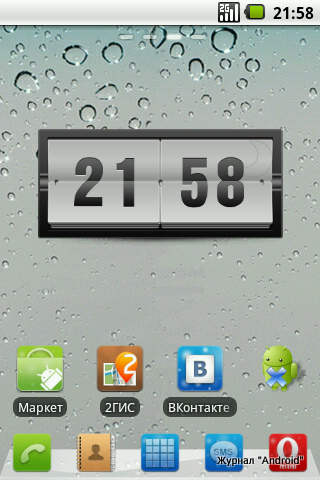
Как видно по значку сети 2G оператор сети определен правильно.
Пункт 2
Также вас стоит учесть, что для работы GPRS вам потребуется наличие денежных средств на счету мобильного номера. В случае отсутствия средств, даже верно настроенный мобильный Интернет не будет работать! (В некоторых случаях, вам удастся подключиться)
Пункт 3
Откройте «Настройки» вашего устройства в главном меню
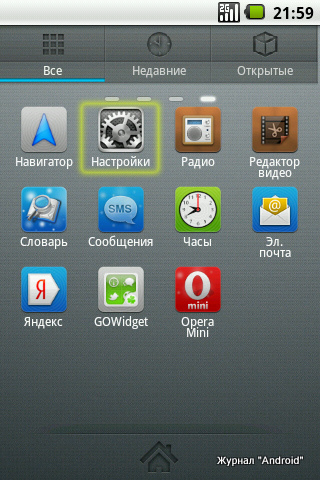
Пункт 4
После этого вам понадобится открыть раздел «Управления беспроводной сетью»
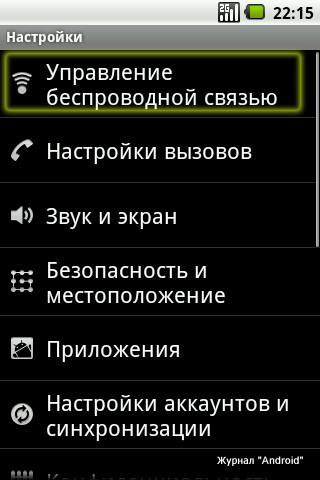
Пункт 5
Листайте список в самый низ, где поищите категорию под названием «Мобильная сеть»
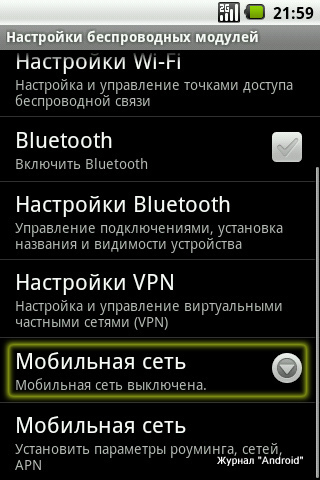
Пункт 6
В окошке, которое пред вами появится, нужно нажать на пункт «Включить»

Практически на каждом устройстве производитель устанавливает собственный софт. Много из системных приложений самостоятельно подключаются к Интернету и скачивают определенную информацию, например виджет погоды самостоятельно определенное количество раз в сутки скачивает информацию о погоде. Люди, которые хотят экономить свой трафик должны отключить GPRS при его неиспользовании, дабы эти приложения не могли подключиться к сети. Также отключение модуля GPRS положительно повлияет на экономию заряда батареи.
Пункт 7
Посмотрев на картинку, видно, что в оповещениях появился новый значок возле 2G, он имеет букву E, что означает EDGE. Также на панели оповещений могут появляться значки G – GPRS и H – HSDPA.
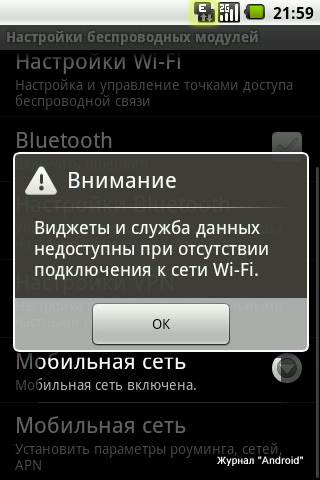
Пункт 8
На этом настройка Интернета закончена. Вы можете открыть браузер или другое приложение и проверить его работу.
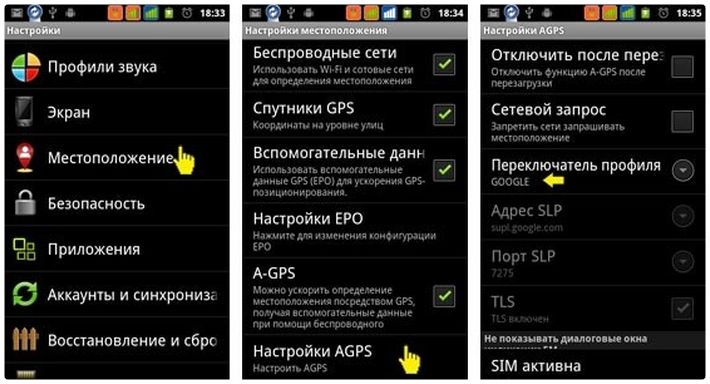
В современных смартфонах навигационные модули встроены по умолчанию. В большинстве случаев они работают достаточно точно. Просто включите GPS в настройках, запустите приложение «Карты», и за считанные минуты программа определит, где вы находитесь. А если вы и не выключали GPS, то определение займёт и вовсе несколько секунд.
Но что если GPS не работает? Как тогда определить маршрут, скорость, ваше местонахождение? Не стоит спешить нести смартфон в ремонт: чаще всего это решается правильной настройкой телефона.
Вспомогательные сервисы
Кроме собственно спутникового приёмника, для определения вашего местонахождения порой очень полезны вспомогательные настройки. Как правило, они легко включаются на самом телефоне:
- A-GPS. Этот сервис подгружает данные о вашем местоположении из Интернета, используя данные сотовых сетей, к которым вы подключены. Конечно, точность у него гораздо ниже, но он ускоряет точное спутниковое определение.
- Wi-Fi. А вы не знали, что по данным сетей Wi-Fi тоже можно определить местонахождение?
- EPO. Впрочем, о нём – ниже.[/su_list]

Когда настройка необходима: курьёз Mediatek
Сегодня компания Mediatek (известная также как MTK) – один из лидеров в производстве мобильных процессоров. Даже такие гранды, как Sony, LG или HTC, сегодня создают смартфоны на процессорах MTK. Но было время, когда процессоры этой тайваньской компании использовались только в убогих клонах iPhone или двухсимочных «звонилках».
В 2012-2014 годах Mediatek выпускала вполне достойные чипсеты, однако в них постоянно наблюдалась проблема: неверная работа GPS. Спутники с такими устройствами ведут себя согласно цитате: «меня трудно найти, легко потерять…»
Всё дело было в настройках вспомогательного сервиса EPO. Этот сервис, разработанный Mediatek, помогает заранее рассчитывать орбиты навигационных спутников. Но вот беда: предустановленные по умолчанию в китайских телефонах данные EPO просчитаны для Азии и при использовании в Европе дают сбои!
Исправляется это в современных моделях легко. Напомним, все эти инструкции подходят только для смартфонов на процессорах MTK:

- В той же вкладке нажмите кнопку AGPS Restart. Вспомогательный сервис AGPS теперь будет учитывать уже загруженные данные и точнее определять положение спутников.
- Перейдите в соседнюю вкладку NMEA LOG и нажмите кнопку Start. После этого перейдите во вкладку Satellites. Вы увидите, как система обнаруживает спутники. Этот процесс должен занять 15-20 минут, в его ходе значки спутников будут из красных становиться зелёными. Следите, чтобы дисплей в это время не отключался, а лучше отключите спящий режим вообще. Когда все (или большинство) спутники «позеленеют», вернитесь во вкладку NMEA Log и нажмите Stop.
- Перезагрузите смартфон.[/su_list]
Да, это далеко не самая простая процедура. В зависимости от версии процессора MTK (мы описали действия для платформы MT6592) процедура может несколько отличаться, но по сути остаётся той же. Но после этих действий GPS на смартфоне будет работать замечательно.

Давайте разложим всё по полочкам. Я заметил, что после того, как Вы вставляете новую сим-карту в новый телефон или планшет, GPRS включается автоматически. Даже после заводского сброса, что парадоксально, телефон сам включает GPRS. Но что делать, если не удалось настроить GPRS на Android ?
1. Убедитесь, что вставлена сим-карта и правильно определился оператор

Оператор определился правильно. Это видно по значку 2G
2. Так же обратите позаботьтесь о том, чтобы на вашем номере были денежные средства. Без них даже правильно настроенный интернет работать не будет! (В редких случаях, и то, зависит от оператора и тарифа)
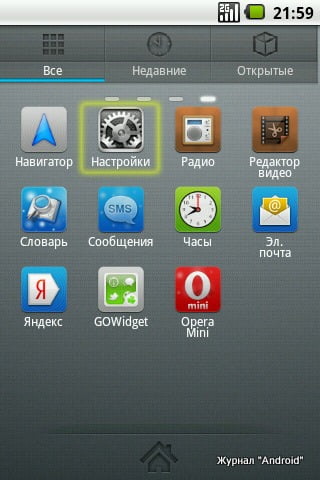
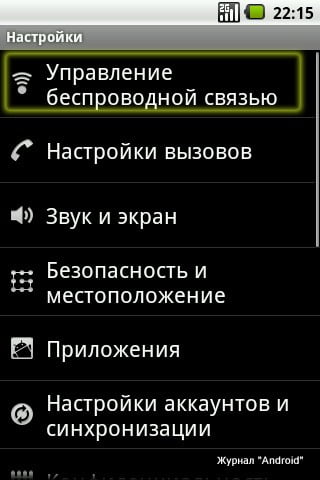
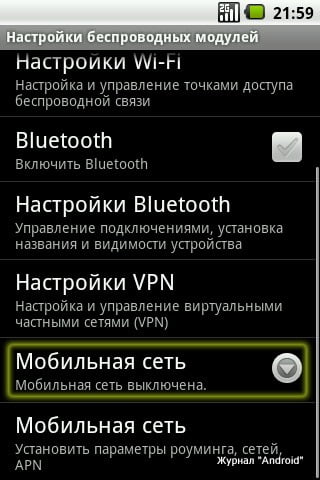
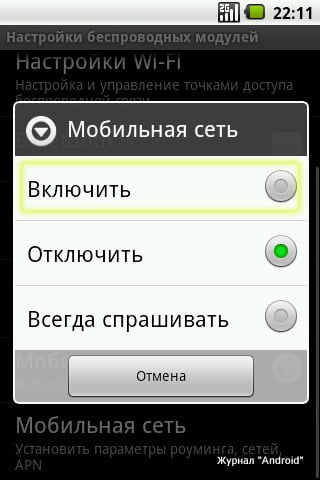
7. Обратите внимание, на панели оповещений, возле значка 2G, появился значок с буквой E (EDGE) (так же может появиться значок G (GRPS) или H (HSDPA))

8. Всё, интернет работает. Заходим в любой браузер и проверяем
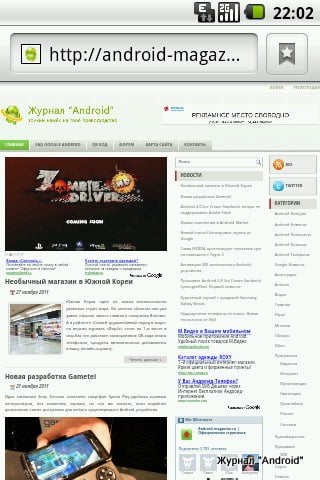
Хочу сообщить, что мы всегда рады Вашим письмам. Если Вам есть о чем сказать: Вы приобрели новый Adnroid-давайс и не можете разобраться с ним, возникли вопросы или просто хотите поделиться мнением, пишите нам! Мы всегда рады выслушать Вас! AM продолжит отвечать на Ваши вопросы.
Читайте также:

